未來板與ThingSpeak編程快速入門
ThingSpeak作為免費的IoT平台,的確是方便大家可以實現IoT應用,不過ThingSpeak的設定可能比較繁複,對初學者來說可能比較麻煩,故此KittenBot特地為大家提供一個從0開始的教學,讓大家都可以輕易使用ThingSpeak實現IoT。
ThingSpeak帳號申請
請大家首先按照以下教學,申請一個免費的ThingSpeak帳號。
ThingSpeak平台設置
申請帳號之後,我們還未可以開始編程,因為我們要先在ThingSpeak設置好平台。
建立新頻道
在My Channel的頁面建立新頻道。

除了頻道名稱之外其他可以不用理會。

完成之後就可以按Save Channel。

進入Sharing。

最方便和簡單地使用ThingSpeak的方法是將頻道設為公開,所以我們選擇第二個選項。

當你看到Access由Private變為Public就代表頻道完成了。

添加新裝置
然後請前往Devices,選擇MQTT。

添加一個新裝置。

選擇剛才建立的頻道,點擊Add Channel。


最後就可以點擊Add Device。
添加裝置後,這一個頁面非常重要!這些是大家的未來板用來連接ThingSpeak的登入資料,請大家自行記下,或者下載登入資料,儲存在電腦。


KittenBlock編程
對初學者而言,使用KittenBlock編程是最簡單的。
連接ThingSpeak
搭建出以下程式,將未來板連接上網絡,然後連接到ThingSpeak的伺服器。
伺服器網址: mqtt3.thingspeak.com
ID: 按照ThingSpeak裝置的ID
用戶名: 按照ThingSpeak裝置的username
密碼: 按照ThingSpeak裝置的Password

發佈到ThingSpeak頻道
在發佈上ThingSpeak頻道之前,我們需要先查看頻道的ID。 頻道ID是一個7位的數字。

搭建出以下程式,按下A鍵發布信息20到ThingSpeak頻道。
MQTT主題: channels/[頻道ID]/publish
信息: field[欄位號碼]=[數字信息]
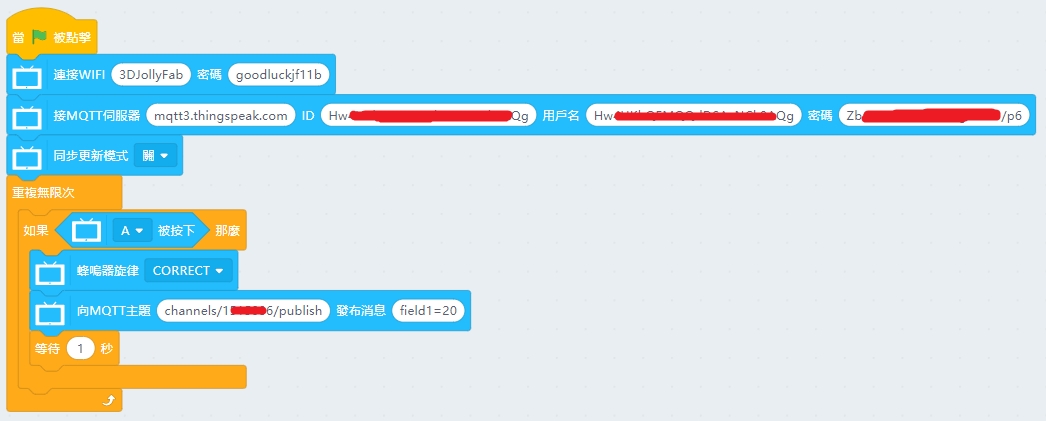
發佈成功的話,在ThingSpeak的頁面上會看到剛才發布的信息。

讀取ThingSpeak頻道信息
使用頻道ID訂閱頻道之後,就可以收取到頻道的訊息。
按A鍵發布信息到頻道,未來板收到訊息之後會顯示出來。
MQTT主題: channels/[頻道ID]/subscribe/fields/field[欄位號碼]
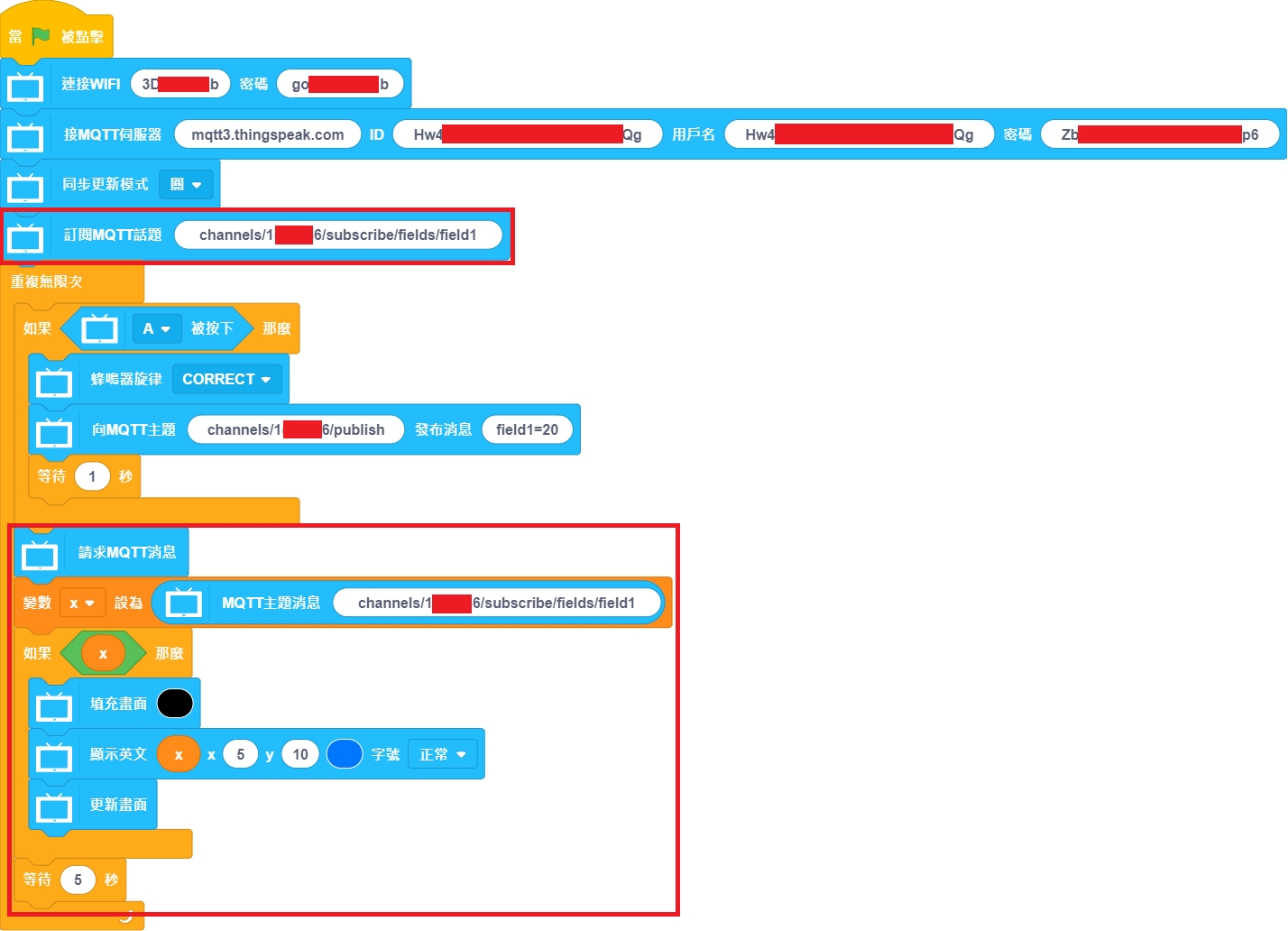
Last updated